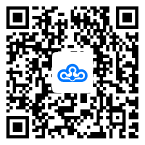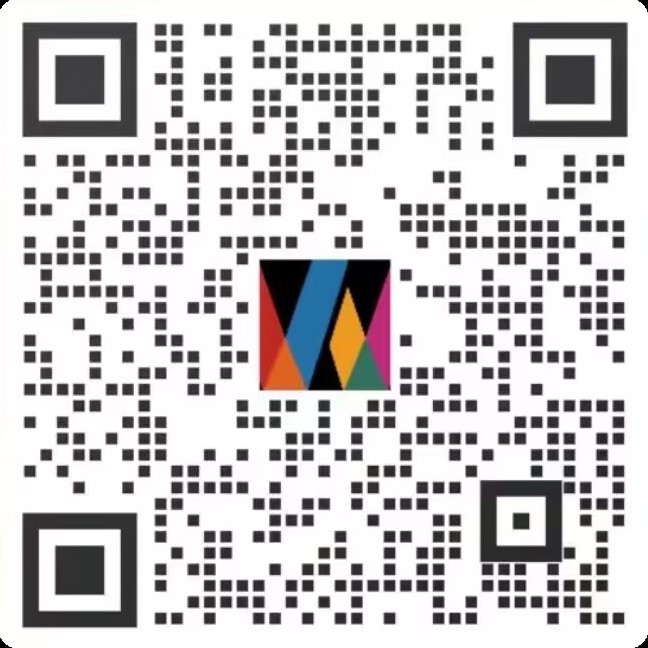期刊相关

期刊如何默认展开往期列表?
一、功能介绍 这个功能可以打开期刊默认展开往期列表,让读者可以跟据自己的喜好选择观看某一期的期刊 二、操作步骤 1、编辑期刊信息 在【我的期刊】中,选择要操作的期刊,点击三个点,打开【编辑期刊信息】 2、选择展开方式 【往期列表】选择一个展开方式,如果需要电脑端和移动端都展开往期列表,选择【展开往期列表】即可,最后点击【确定】即可保存
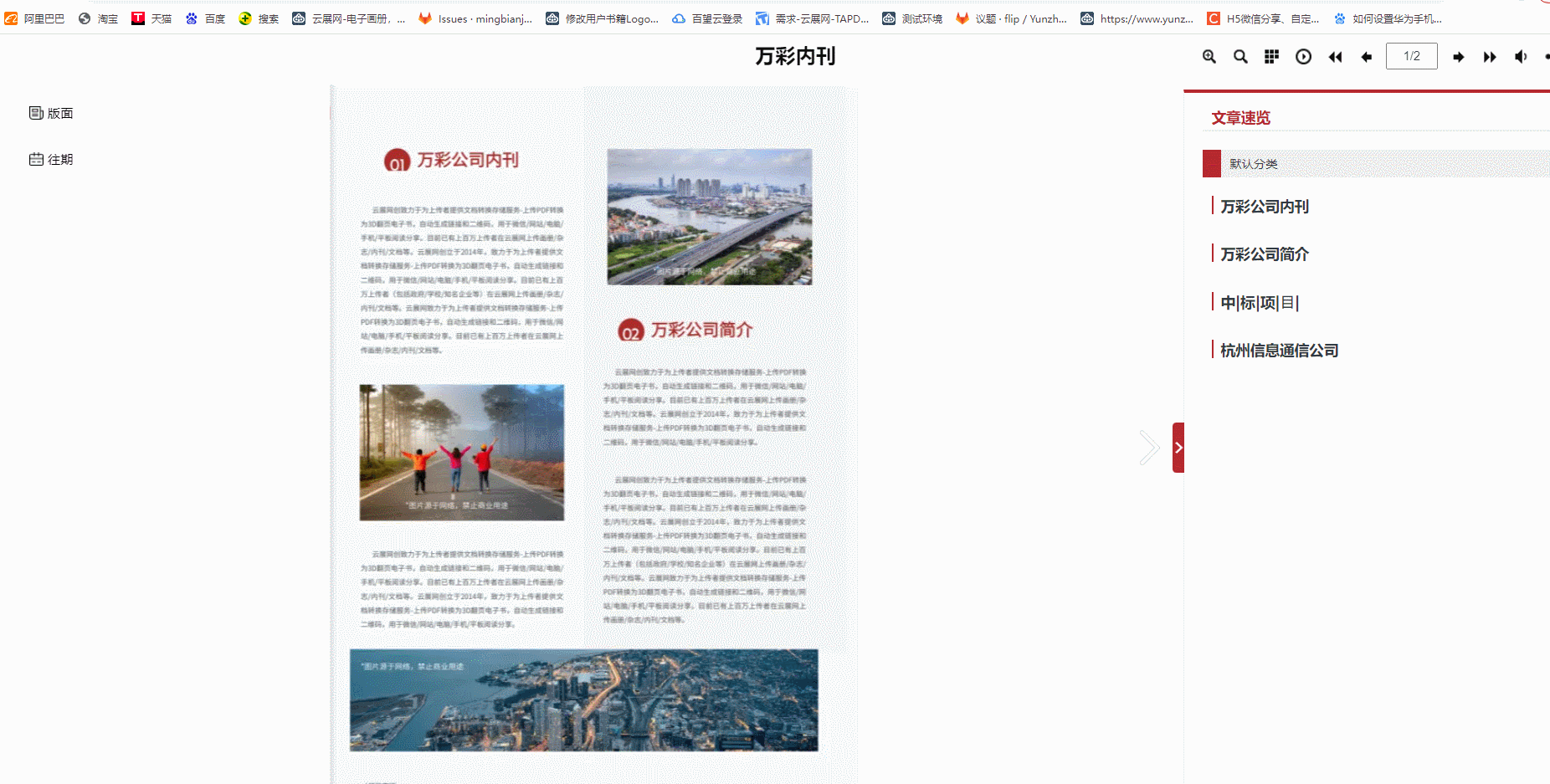
期刊热区显示文章标题
这个功能是指鼠标移动到期刊热区显示文章标题。显示文章标题突出显眼,吸引目光,增强阅读兴趣,有助于增加文章的阅读量。 效果图请看: 具体操作请看: 一、在我的期刊页面,点击“编辑”进入编辑页面 二、点击设计--设置,在搜索栏上输入“文章标题”查询,然后勾选“开启文章标题提示” 三、设置好后点击右上角的“保存/预览”即可
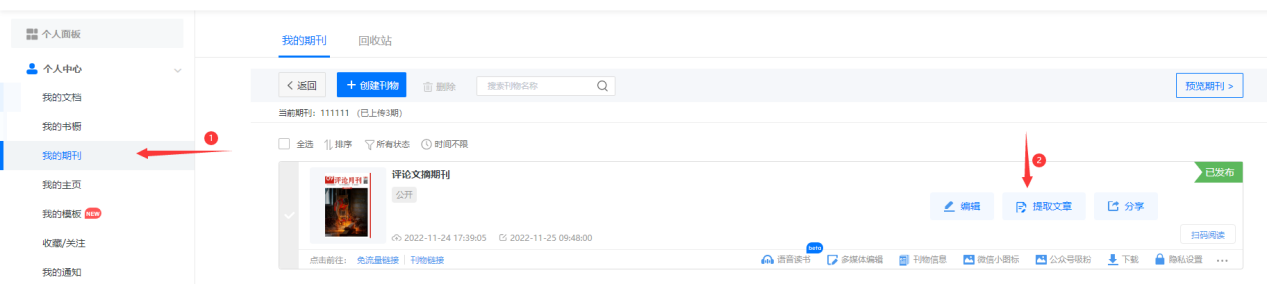
当PDF里的文字都是图片时,如何提取文章?
当PDF里的文字都是图片时,反解系统无法提取PDF的文字,但通过手动添加文字和热区,也是能实现提取文章的,具体步骤请看: 一.上传期刊,报刊等,具体看教程:如何上传期刊/报刊/内刊 二.点击提取文章进入编辑页面 三.点击新建文章 四. 点击添加文字块,输入内容并设置字体 五.点击显示文章热区,移动到文字处并调整好大小 六.编辑好文章和热区后,点击右下角保存文章即可
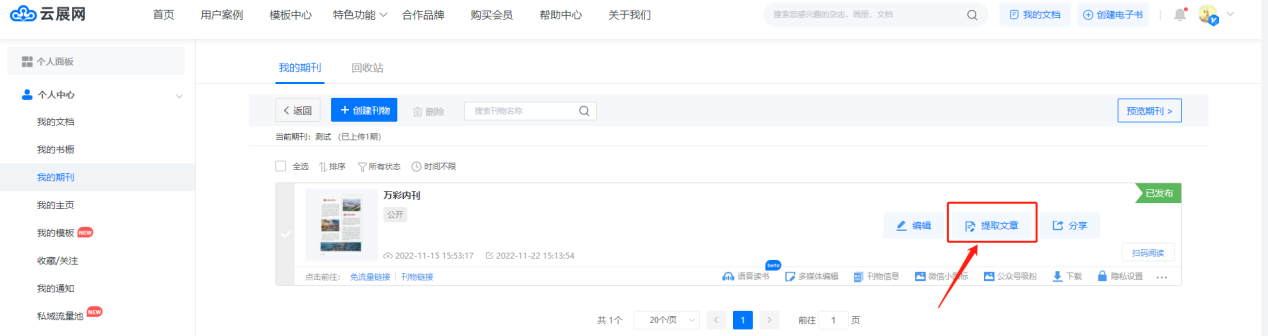
文章添加图片
文章添加图片,就是在提取文章内容时可以适当插入图片,使整个版面看起来生动形象,增强读者阅读体验。此功能仅高级版以上会员支持。 具体操作步骤请看: 第一步:在我的期刊页面,点击“提取文章”进入编辑页面 第二步:在文章内容里面插入图片 ①在选择文字/图片页面点击图片插入 ②插入本地图片 1.点击“上传图片 ” 2.浏览本地文件,选择图片插入 第三步:编辑好文章内容后,点击“保存文章”
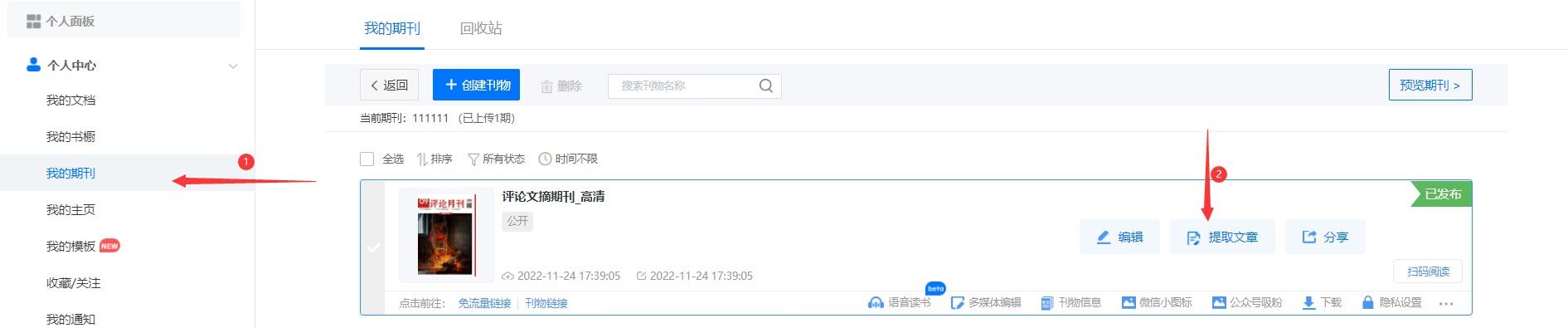
如何编辑文章文字
期刊在提取了文章之后,如果想要重新编辑文章中的文字,或者要新增加段落文字是可以的,仅高级版以上会员支持,具体操作请看下面: 1.点击提取文章 2.编辑文章文字 1)编辑已提取的文章中的文字 点击右边文章中已提取的文字块,就可以开始编辑文字了,修改完再选择合适的字体样式 2)在文章中增加段落文字 选中文章中的一个文字块(若文章无文字块则可省略),然后点击添加文字块,就会在选中的文字块下面新增一个新段落,再点击一下新增的这个段落,即可输入文字,最后选择合适的文字样式 3.编辑完成后,点击右下角保存文章保存即可
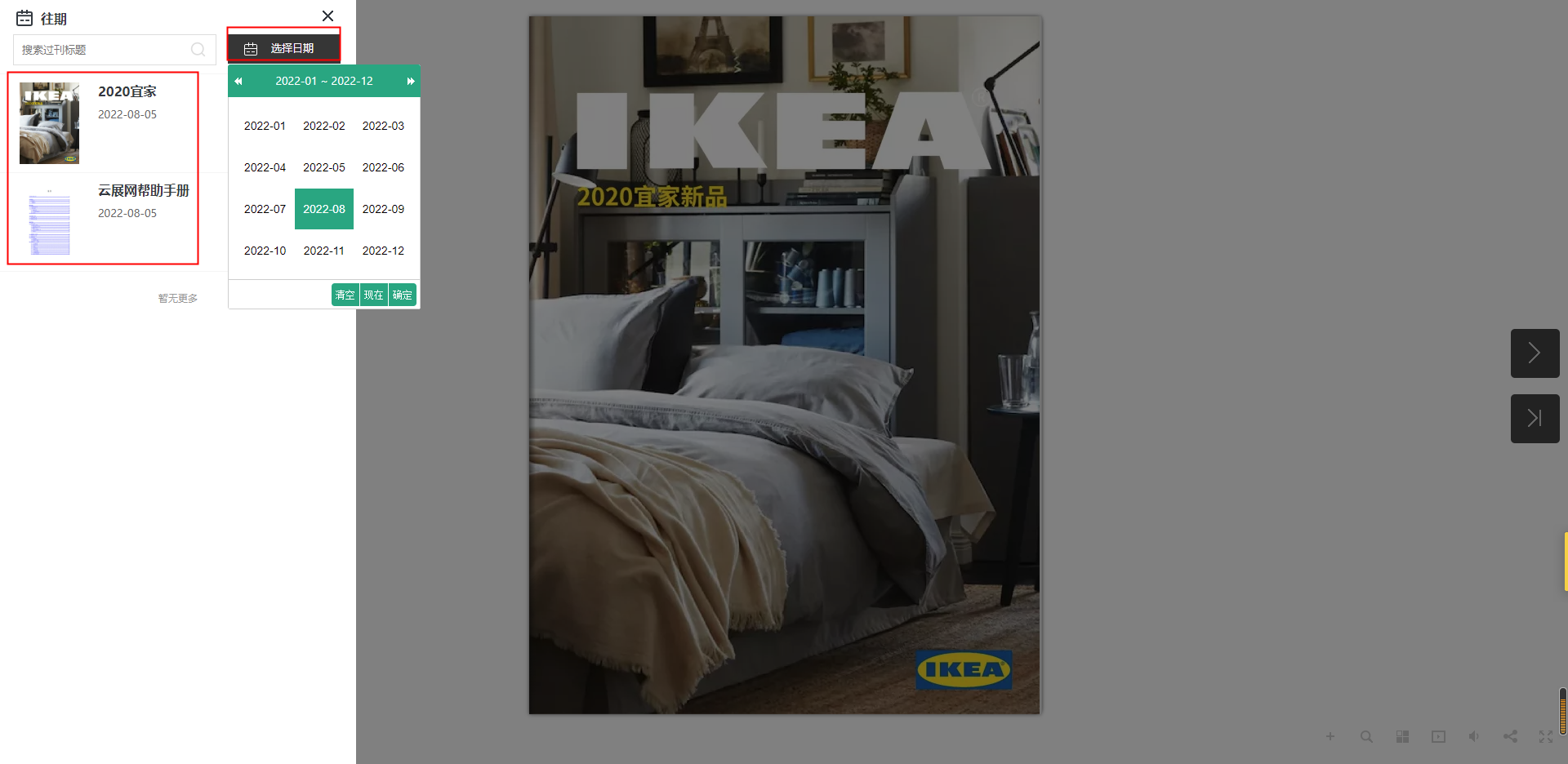
往期回顾
往期回顾的作用就是读者查看当前书本的时候,可以点击往期按钮查看某一天的报纸,某一月的期刊等,方便读者阅读。 首先要创建期刊,上传刊物,具体看教程:如何上传期刊/报刊/内刊 然后打开做好的刊物链接,点击往期按钮就可以选择查看那一期报刊/期刊/内刊
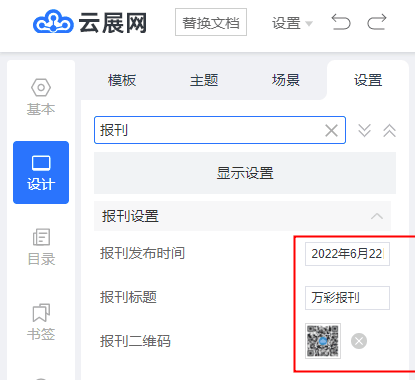
如何设置宣传栏
如果您想要在报刊,期刊下方加一下logo /宣传二维码美化书本,增强宣传力度,可以看下列步骤操作一下: 在设置-报刊设置,自定义报刊发布时间,标题以及二维码用于宣传 效果:
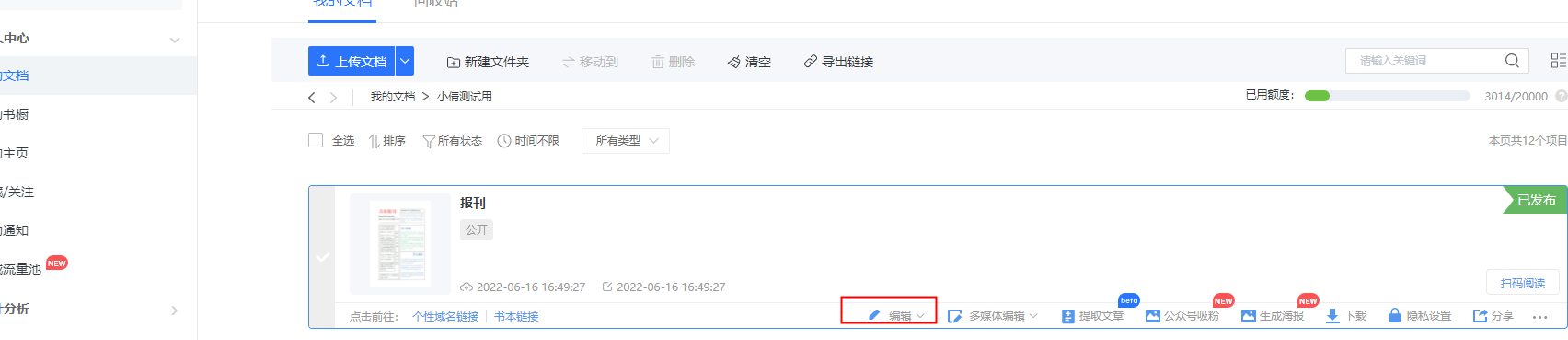
应用报刊模板
云展网新增了专用于报刊/期刊的模板,如何应用请看: 1 选择需要设置报刊模板的书,点击编辑按钮 2 在设计-模板,选择一个数字报专用模板
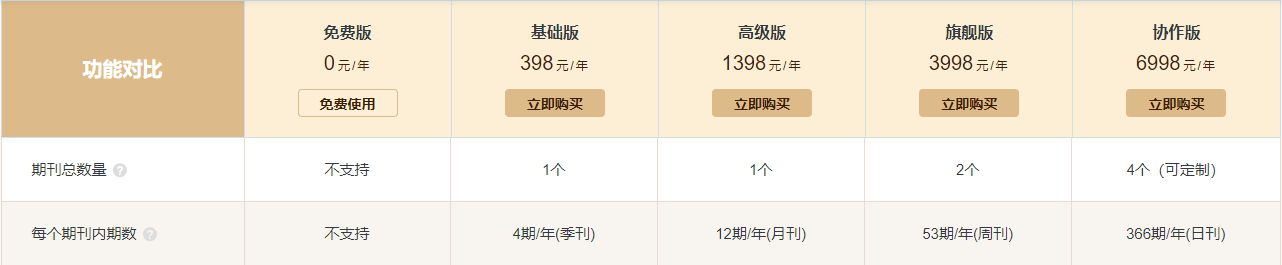
如何上传期刊/报刊/内刊
其实在我的文档也可以上传期刊/报刊/内刊,在我的期刊上传的好处就在于 1)会生成一个总链接,每次打开链接,都会自动更新新的一期期刊内容; 2)支持往期回顾功能,读者在看这一期书的时候可以看到以往期刊的书; 3)可以设置弹出文章,看详细内容 如果只是要单纯的翻页效果要求不高可以看教程:如何上传文档创建电子书?(新手指引) 我的期刊内上传文档,期刊的数量有限制: 具体操作步骤: 第一步:创建期刊,就是创建一种类别的期刊。如我要发布万彩报刊以及万彩内刊,那么就是两种期刊了 第二步:上传刊物 1)点击创建刊物 2)选择刊物文档上传 3)设置刊物资料后发布
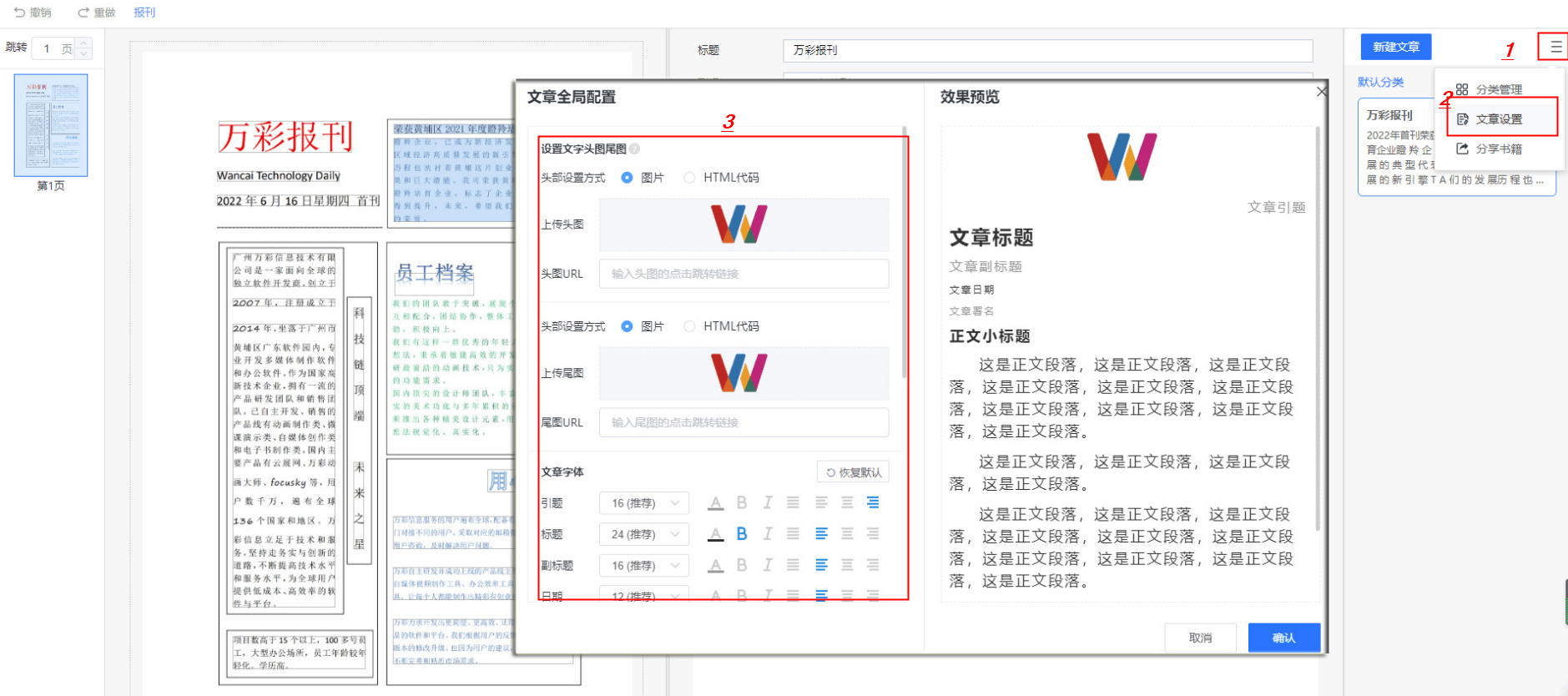
文章全局配置
文章全局配置,可以对文章的头尾部展示图,字体大小,间距,热区颜色进行配置。 1 设置文字头图尾图 给文章上下两边设置图片,可以用于展示广告宣传图之类的,并且可以设置图片跳转链接。 2 字体 设置字体大小,对齐等样式 3 段落与排版 设置字/段落间距。 4 文字热区颜色 设置热区展示颜色,提醒读者可以点击。
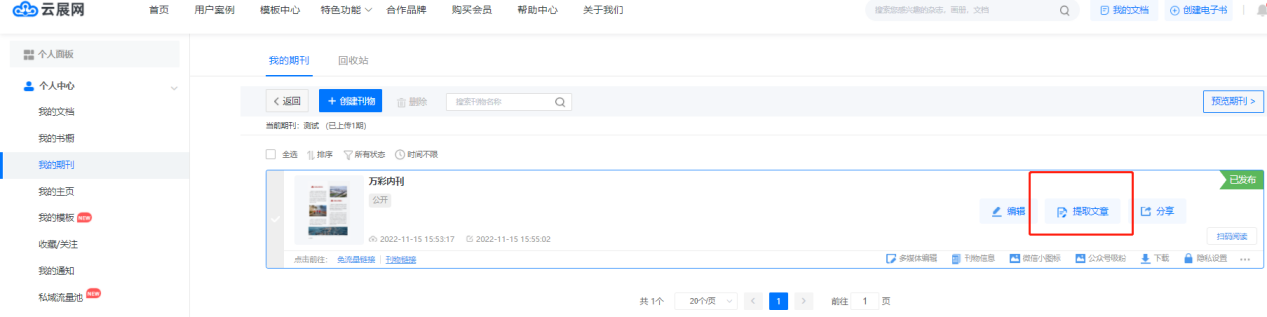
从链接导入文章
从链接导入文章就是在制作数字报刊的过程中,可以直接使用第三方数字报热区链接,快速导入数字报文章,并自动精准识别对应链接的热区。 数字报热区链接仅支持h5数字链接,从链接导入文章功能仅对与云展网合作的网站有效,如果您想使用此功能,提供数字报热区链接联系客服咨询定制。 开发定制后,就可以直接使用数字报热区链接导入文章,具体操作步骤如下: 1.上传期刊,报刊。具体请看教程: 如何上传期刊/报刊/内刊 2.在我的期刊页面,点击“提取文章”进入编辑页面 3.在页面右上角点击“导入文章” 4.输入数字报热区链接,然后点击“确定”
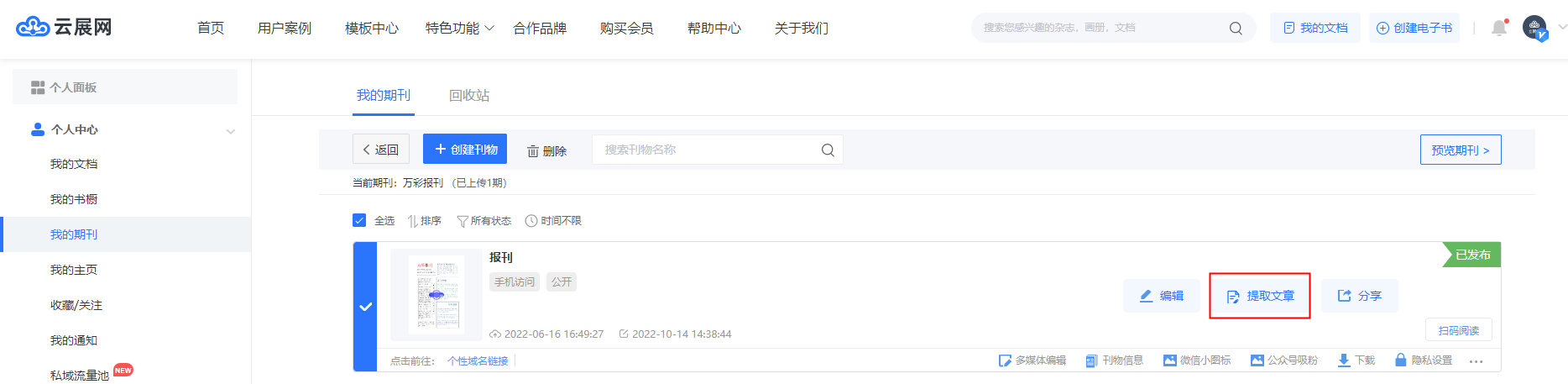
提取文章
提取文章,就是把书本上每篇文章单独提取出来作为一个新的页面展示,可以直接分享该篇文章,并且读者看着会更清晰。有助于SEO搜索引擎的收录。特别适用于期刊,报刊这种文字篇幅比较多的书本。 具体操作步骤如下: 第一步:上传期刊,报刊等,具体看教程: 如何上传期刊/报刊/内刊 第二步:点击提取文章进入编辑页面 第三步:新建文章 把这篇文章需要显示的内容都选择出来。如标题,副标,正文,图片等。 点击对应的框就会显示出相应文字到编辑页面。如果不需要也可以清除。 第四步:创建好所有文章以后,保存即可